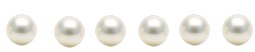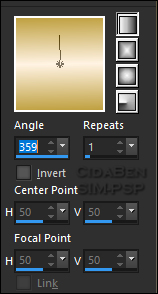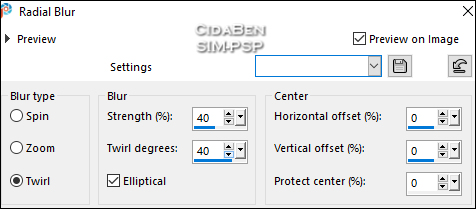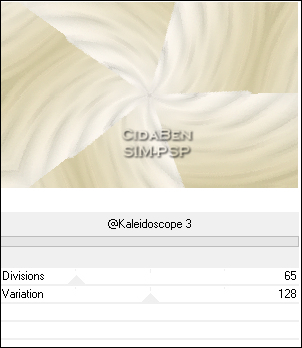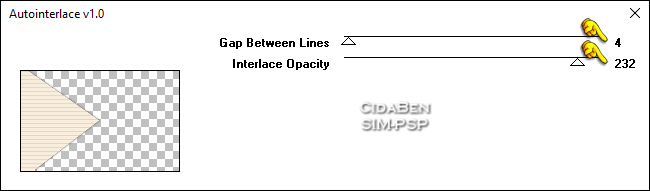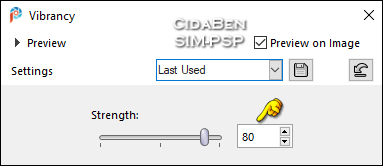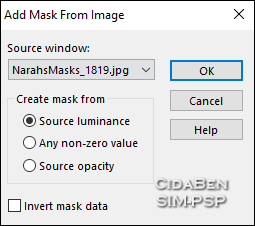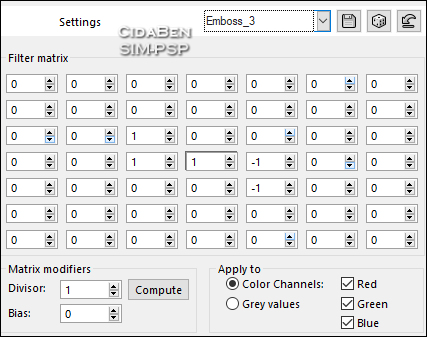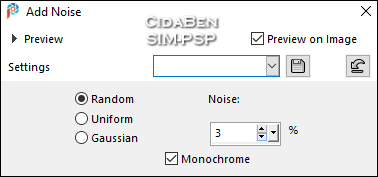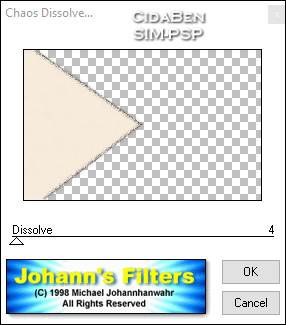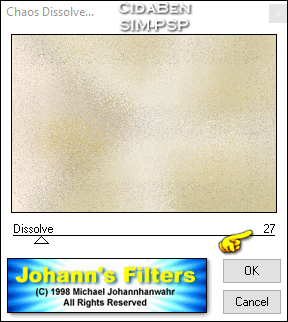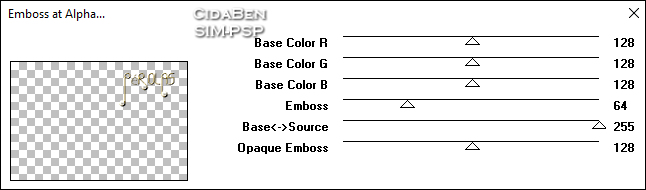|
TRADUÇÕES: Obrigada aos nossos Tradutores
Este Tutorial foi
elaborado por CidaBen, qualquer semelhança é mera coincidência.
MATERIAL: 1 Tube Principal à sua escolha 1 Misted Paisagem à sua escolha Mask de Narah's Designs Outros Materiais by CidaBen Fique à vontade para
mudar o Blend Mode e a Opaciade de acordo com as cores que estiver
usando.
PLUGINS: Unlimited 2.0 > &<Background Designers IV> @Kaleidoscope3 Kohan's Filters > Autointerlace v1.0 Johann's Filters 2.0 > Chaos Dissolve. Alien Skin Eye Candy 5: Impact > Glass. MuRa's Seamless > Emboss at Alpha
Tutorial elaborado no PSP 2020
3ª Cor: #000000.
2 - Abra uma imagem transparente de 950x600px. Pintar com um gradiente Linear formado com as cores escolhidas para o Foreground e Background Angle 359 > Repeats 1 > Invert desmarcado:
3 - Selections > Select All. Layers > New Raster Layer.
4 - Edit > Copy na Imagem >
triangulos_perolas. Layers > Properties >
General > Opacity: 60%
Effects > Edge Effects > Enhance More.
6 - Effects > Plugins > Unlimited 2.0 > &<Background Designers IV> @Kaleidoscope3 :
7 - Layers > New Raster Layer. Selections > Load/Save Selections > Load Selection From Disk: Sel_perolas_cben1. Pintar com a cor do Background: #fff3e3 Effects > 3D Effects > Drop Shadow: 0, 0, 40, 20 > Color: #000000. Selections > Select None.
8 - Effects > Plugins > Kohan's Filters > Autointerlace v1.0
9 - Edit > Copy > Decor_perolas_cben1. Com a ferramenta Pick posicione: Position X: 456,00 - Position Y: 277,00. Effects > 3D Effects > Drop Shadow: 0, 0, 40, 20 > Color: #000000. Adjust > Hue and Saturation > Vibrancy.
Obs:- na versão usei no Strength: -41
10 - Ativar a Layer Raster 1. Layers > New Raster Layer. Pintar com a cor do Foreground: #70776b. Layers > New Mask Layer > From image: NarahsMasks_1819
Layers > Merge > Merge
Group. 11 - Effects > User Defined Filter > Emboss_3.
12 - Ativar a Layer Raster 2. Edit > Copy > Decor_perolas_cben2. Edit > Paste As New Layer. Com a ferramenta Pick posicione: Position X: 38,00 - Position Y: 2,00. Effects > 3D Effects > Drop Shadow: 0, 0, 40, 20 > Color: #000000. Adjust > Hue and Saturation > Vibrancy.
Obs:- na versão usei no Strength: -41
13 - Ativar a Raster 2. Adjust > Add Remove Noise > Add Noise.
Effects > Plugins > Johann's Filters 2.0 > Chaos Dissolve.
14 - Com a Raster 2 Ativada. Selections > Load/Save Selections > Load Selection From Disk: Sel_perolas_cben1. Edit > Copy > Flor_Misted_Decor_CBen. Edit > Paste Into Selection. Adjust > Sharpness > Sharpen. Selections > Select None.
15 - Edit > Copy Special > Copy Merged
16 - Image > Add
Borders > Symmetric:
17 - Selections >
Select All. 18 -
Effects > Plugins
> Johann's Filters 2.0 > Chaos Dissolve.
20 - Selections > Invert. Effects > 3D Effects > Drop Shadow: 0, 0, 50, 30 > Color: #000000. Selections > Select None.
21 - Edit > Copy no tube
principal. Image >
Resize se for necessário, no tube do material não foi aplicado
resize.
22 - Edit > Copy no
Titulo_Perolas_byCidaBen. Effects > MuRa's Seamless > Emboss at Alpha: Default
23 - Image > Add Borders: 1px com a cor 3 #000000 (Preto)
24 - Aplicar sua marca
d'água ou assinatura.
Versão:
CRÉDITOS:
Tube by Luz
Cristina
Mask: by
Narah's Designs
Sinta-se à vontade para enviar suas versões. Terei todo o prazer em publicá-las em nosso site.
|